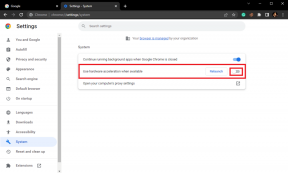Як знайти приховані речі на iPhone
Різне / / April 02, 2023
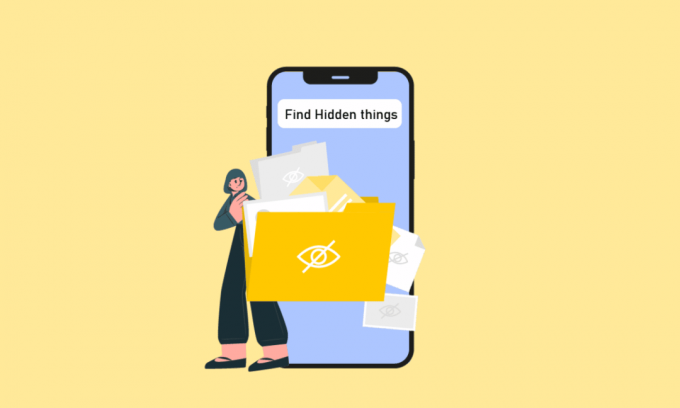
Спочатку, коли був представлений iPhone, протягом наступних кількох років на пристроях iOS майже не було доступних параметрів налаштування. У той же час Android завжди був відомий своїми налаштуваннями і продовжує залишатися таким. З часом Apple змінила свій інтерфейс користувача, щоб зацікавити маси, і з кожним оновленням вони додавали нові параметри налаштування від центру керування до віджетів на головному екрані. В iOS 12 з’явилася функція «Час екрана» з параметрами обмеження, що дозволяє користувачам приховувати програми на iPhone, фотографії тощо. Якщо ви шукаєте поради про те саме, ми пропонуємо вам корисний посібник, який навчить вас, як знаходити приховані речі на iPhone. Крім того, ви дізнаєтесь, як знайти приховані фотографії на iPhone та приховані повідомлення iMessages на iPhone.
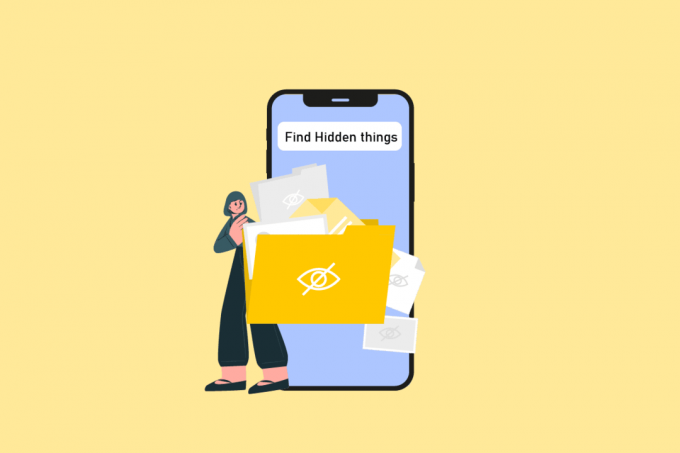
Зміст
- Як знайти приховані речі на iPhone
- Чи є спосіб приховати програми на iPhone?
- Як знайти приховані програми на iPhone
- Чи є програма для приховування програм на iPhone?
- Як знайти приховані елементи на вашому iPhone
- Чи можете ви мати секретну папку на iPhone?
- Як знайти приховані фотографії на iPhone
- Як приховати медіафайли на iPhone
- Як відобразити мультимедійні файли на iPhone
- Як увімкнути функцію прихованих фотографій
- Чи існує секретний текстовий додаток для iPhone?
- Як ви таємно пишете на iPhone
- Як знайти приховані iMessages на iPhone
- Як знайти приховані Snapchat на iPhone
- Як приховати медіафайли на Snapchat
- Як відобразити медіафайли на Snapchat
Як знайти приховані речі на iPhone
Прочитайте цей посібник, щоб знайти кроки, які пояснюють, як знайти приховані речі на iPhone з корисними ілюстраціями для кращого розуміння.
Чи є спосіб приховати програми на iPhone?
Так, є кілька способів приховати програми на iPhone.
Як знайти приховані програми на iPhone
Є кілька способів знайти приховані програми на iPhone. Ви можете знайти приховані програми, виконавши пошук на головному екрані або вимкнувши певні налаштування, як-от обмеження вмісту та конфіденційності. Дотримуйтеся будь-яких наведених нижче методів, щоб знайти приховані речі на iPhone.
Варіант 1: Основні методи
Дотримуйтесь наведених основних методів.
- Щоб відкрити будь-яку приховану програму, ви можете знайти її за допомогою пошуку в центрі уваги проведіть пальцем вниз будь-де на Домашній екран.
- Перейти до останній головний екран праворуч і відкривайте програми з бібліотеки програм.
Варіант 2. Зніміть прапорець «Прихована домашня сторінка».
Щоб повернути прихований головний екран, виконайте наведені нижче дії.
1. Тримайте будь-де на Домашній екран доки програми не почнуть злегка тремтіти.

2. Натисніть на точки щоб побачити всі головні екрани.

3. Крім того, ви можете Редагувати сторінки на головному екрані. Перевірте коло під прихованою сторінкою та торкніться Готово.
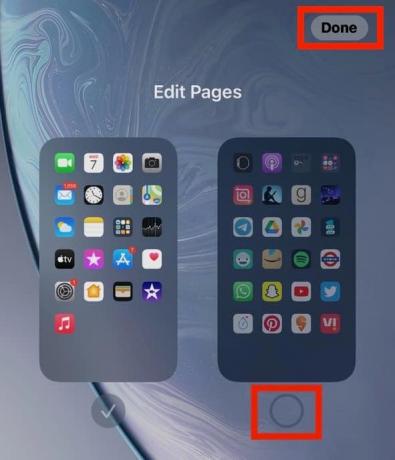
Читайте також:Як повернути програму на головний екран на iPhone
Чи є програма для приховування програм на iPhone?
Так, є програми для приховування програм на iPhone. Одним із найпопулярніших додатків є Блокування програм, приховування програм і блокування програм.

Як знайти приховані елементи на вашому iPhone
У цьому посібнику ми поділилися різними способами пошуку кількох типів файлів, наприклад як знайти приховані фотографії на iPhone, програми, повідомлення, нотатки тощо. Продовжуйте читати, щоб дізнатися більше про те, як знайти приховані речі на iPhone.
Чи можете ви мати секретну папку на iPhone?
Так, ви можете створити таємну папку та приховати програми на iPhone. Однак до всіх програм можна отримати доступ за допомогою пошуку, і вони відображатимуться в бібліотеці на правій сторінці головного екрана.
Як знайти приховані фотографії на iPhone
Програма Apple Photos пропонує вбудовану приховану функцію, яка може приховати будь-які фотографії та відео. Ось як ви можете побачити приховані мультимедійні файли:
1. Відкрийте Фотографії додаток

2. Торкніться Альбоми.

3. Проведіть пальцем вниз і торкніться Прихований щоб знайти приховані фотографії на iPhone.

Читайте також:Виправте помилку «Цей елемент тимчасово недоступний».
Як приховати медіафайли на iPhone
Ти можеш приховати мультимедійні файли на iPhone, виконавши наступні дії кроки нижче:
1. Відкрийте Фотографії додаток
2. Відкрийте медіафайл ти хочеш сховатися. Ось ми вибрали фото.
3. Потім натисніть на піктограма спільного доступу у нижньому лівому куті.

4. Проведіть пальцем вниз і торкніться Сховати.

5. І підтвердіть це, натиснувши на Приховати фото.

Як відобразити мультимедійні файли на iPhone
Ви можете легко відобразити медіафайли на iPhone за кілька кроків. Виконайте наведені нижче дії.
1. Запустіть Фотографії і торкніться Альбоми.
2. Проведіть пальцем униз і торкніться Прихований під Комунальні послуги.

3. Відкрийте медіафайл ви хочете показати.
4. Натисніть на значок спільного доступу > Відобразити.

Вибраний мультимедійний файл буде переміщено з прихованого альбому у ваш фотоальбом.
Як увімкнути функцію прихованих фотографій
Якщо ви не бачите прихованої опції в програмі «Фотографії», увімкніть її в налаштуваннях. Виконайте наведені нижче дії.
1. ВІДЧИНЕНО Налаштування на вашому iPhone.

2. Проведіть пальцем вниз і торкніться Фотографії.

3. Ввімкнути перемикач для Прихований альбом.

Читайте також:Виправте, що фотографії iCloud не синхронізуються з ПК
Чи існує секретний текстовий додаток для iPhone?
Так. Для користувачів iPhone є кілька секретних текстових програм для налаштувань конфіденційності та умов безпечного збору даних. Ось короткий список програм для безпечного обміну повідомленнями.
1. Сигнал
Його створили ті ж розробники, які заснували WhatsApp. Сигнал є кращим, оскільки він є найбезпечнішим, використовує розширене шифрування та не зберігає вашу інформацію на своїх серверах.
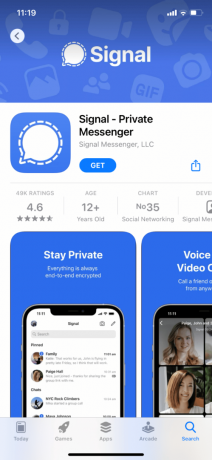
2. Телеграма
Ще одна популярна програма обміну миттєвими повідомленнями з унікальним груповим інтерфейсом. Найкраща частина про Телеграма полягає в тому, що він дозволяє вам спілкуватися, не повідомляючи свій номер телефону.

3. Повідомлення
Завдяки вбудованій програмі обміну миттєвими повідомленнями від Apple вам не потрібно двічі думати про її безпеку. Однак єдиний мінус Повідомлення полягає в тому, що він недоступний на інших платформах, таких як Android і Windows.
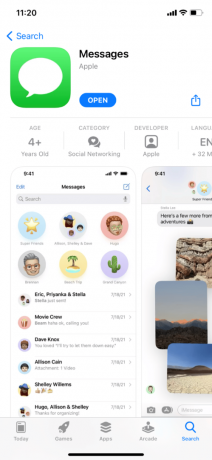
Примітка: Ви також можете спілкуватися приватно за допомогою Програма Apple Notes. Прочитайте наступний розділ, щоб дізнатися більше про це.
Читайте також:Як видалити повідомлення на iPhone з обох сторін
Як ви таємно пишете на iPhone
Це дійсно цікаво. Цей трюк для вас, якщо ви хочете спілкуватися з кимось без використання програми обміну повідомленнями. Для цього вам знадобиться програма Notes, а інша особа також повинна мати програму Notes на будь-якому пристрої Apple. Якщо ні, той самий метод можна застосувати до будь-якої кросплатформної програми, наприклад Слово або Документи Google. Ось як таємно спілкуватися на своєму iPhone:
1. Відкрийте Примітки додаток
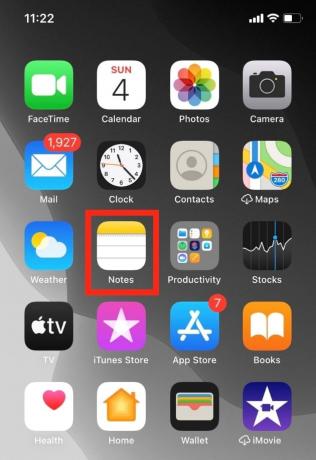
2. Натисніть на Новий значок нотатки.
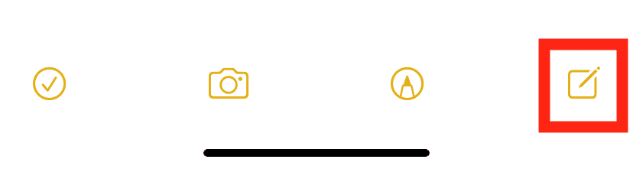
3. Потім натисніть на три крапки значок.
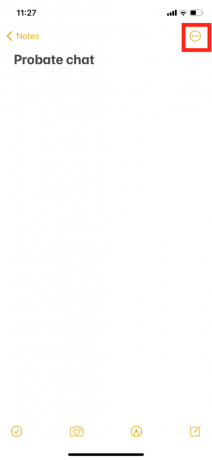
4. Виберіть Поділитися приміткою.
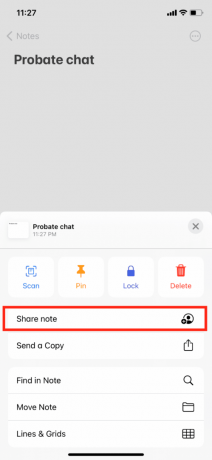
5. Поділіться посилання з людиною, з якою ви хочете поспілкуватися.
6. Введіть повідомлення ви хочете поділитися.

7. Натисніть на Налаштування активності та спільного доступузначок.

8. Увімкніть перемикач для Виділіть усі зміни щоб легше було бачити, хто що набирав і редагував.
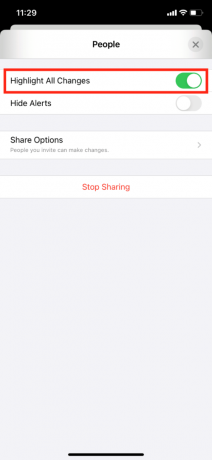
Читайте також:Як видалити повідомлення з iCloud
Як знайти приховані iMessages на iPhone
Ну, є немає такого як приховані iMessages на iPhone. Існує окрема папка, де можна отримати доступ до всіх повідомлень від будь-якого невідомого відправника. Ось як ви можете отримати до нього доступ і переглянути приховані повідомлення iMessages на iPhone:
1. Відкрийте Повідомлення додаток

2. Торкніться Фільтри.
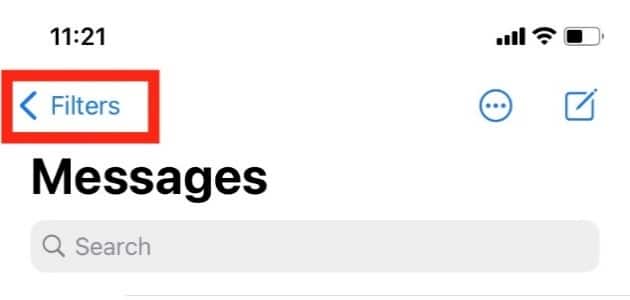
3. Торкніться Невідомі відправники.
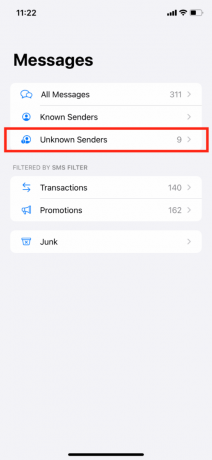
Як знайти приховані Snapchat на iPhone
У Snapchat є прихована папка під назвою Тільки мої очі. Кожна фотографія, збережена в цьому розділі «Тільки мої очі», стане видимою після введення коду доступу «Тільки мої очі».
1. Запустіть Snapchat і проведіть пальцем угору по екран камери.
2. З вершини Спогади екрані, торкніться Тільки мої очі щоб відкрити секретну приховану папку.

Як приховати медіафайли на Snapchat
Щоб використовувати папку My Eyes Only у Snapchat, спершу вам потрібно налаштувати папку. Щоб приховати мультимедійні файли на Snapchat, виконайте наведені нижче дії.
1. ВІДЧИНЕНО Snapchat і проведіть пальцем угору від екрана камери, щоб відкрити Спогади розділ.
2. Торкніться Тільки мої очі з вершини.

3. Потім натисніть на Налаштувати кнопку на екрані.

4. Створіть пароль щоб активувати функцію.
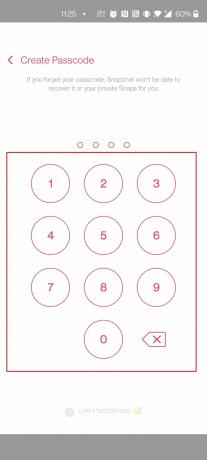
5. Підтвердьте пароль щоб завершити процес.
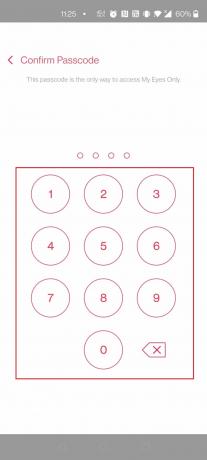
6. Потім виберіть умови і торкніться ПРОДОВЖУЙТЕ варіант.

7. Натисніть на ЗАВЕРШЕННЯ опція, і ваш «Лише мої очі» на Snapchat буде активовано.
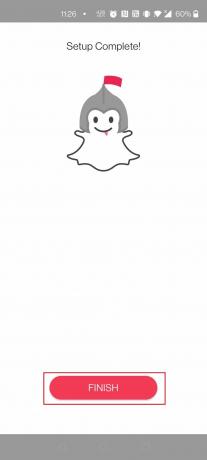
8. В знімки натисніть і утримуйте бажаний знімок ти хочеш сховатися.
9. Натисніть на Сховати внизу екрана.
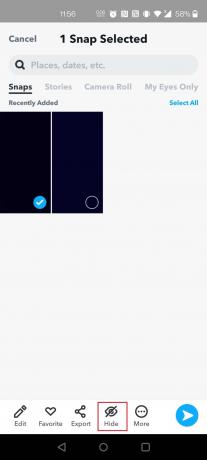
10. Введіть пароль і торкніться рухатися у спливаючому вікні.

Читайте також:Як переглянути заблоковані повідомлення на iPhone
Як відобразити медіафайли на Snapchat
Виконайте наведені нижче дії, щоб відобразити медіафайли на Snapchat:
1. ВІДЧИНЕНО Snapchat і проведіть вгору коли ви бачите вікно камери.
2. Торкніться Тільки мої очі і введіть пароль.

3. Відкрийте a фото або відео натиснувши на нього.
4. Тривале натискання будь-де на медіафайл і торкніться Видалити тільки з моїх очей.

Рекомендовано:
- Як дізнатися, чи є у вашого iPhone вірус
- Як завантажити додаток Google Pay для iPhone
- Як переглянути приховані публікації на Reddit
- Як вимкнути режим анонімного перегляду на iPhone
Сподіваємося, що ви дізналися про як знайти приховані речі на iPhone. Не соромтеся звертатися до нас зі своїми запитами та пропозиціями щодо будь-яких проблем, пов’язаних із технікою, через розділ коментарів нижче. Дайте нам знати, про яку тему ви хочете дізнатися в нашій наступній статті.